
Als u toegang tot uw creditcardnummer nodig heeft, maar niet de eigenlijke kaart in de buurt hebt, is het mogelijk om het van Safari te krijgen - als het is geweest eerder opgeslagen door Safari's AutoFill-functie op uw iPhone of iPad. Dit is hoe te controleren.
Open eerst instellingen op uw iPhone of iPad.

Tik in Instellingen op "Safari."

Tik op "Autofill" in Safari.
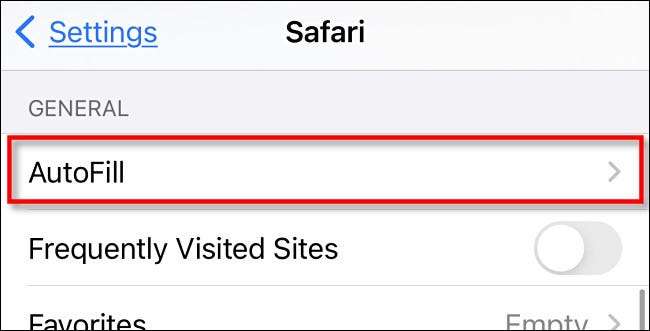
In Safari's AutoFill-instellingen, tik op "Opgeslagen creditcards".
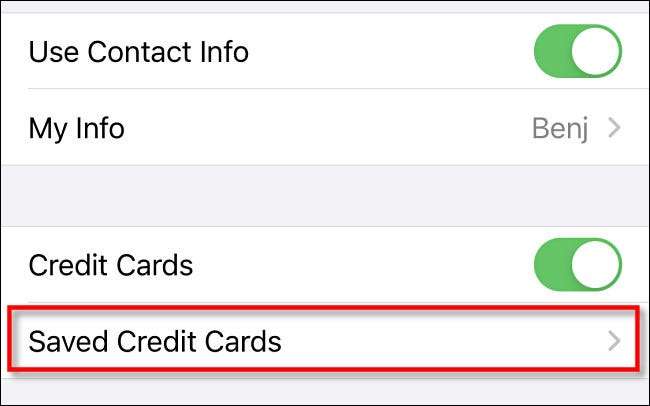
Voer uw pincode in wanneer daarom wordt gevraagd of valideer uw identiteit met Touch ID of Face ID. Daarna zie je een lijst met creditcards die Safari heeft in het verleden opgeslagen . Tik op een item in de lijst om meer details te bekijken.
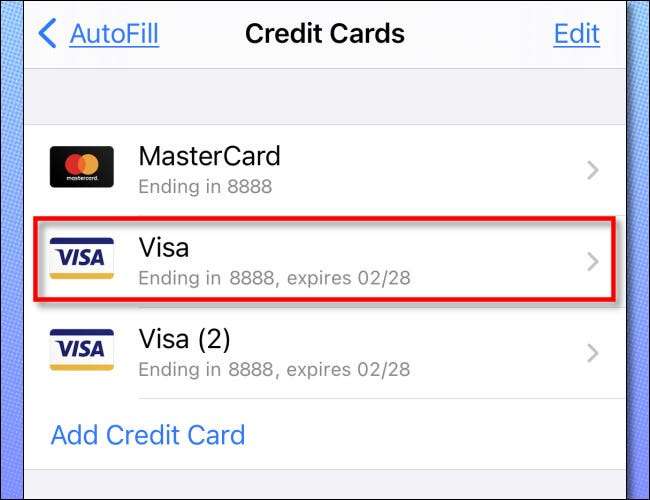
Op het detailscherm zie je het volledige creditcardnummer en de vervaldatum voor de kaart als Safari die informatie heeft opgeslagen (merk op dat het driecijferige CVV-code Op de rug van de kaart wordt nooit opgeslagen, dus u hebt daar nog steeds toegang tot de fysieke kaart voor nodig.).
Terwijl u op het detailscherm, als u de informatie op de kaart wilt bewerken, tikt u op "Bewerken" in de rechterbovenhoek.

Wanneer je klaar bent met het bewerken, tik je op "Gedaan."
Als u een scherm teruggaat naar de creditcardlijst, kunt u ook een creditcard toevoegen aan de lijst door te tikken op "Creditcard toevoegen" en de informatie invoeren, of u kunt een kaart uit de lijst verwijderen door te tikken op "Bewerken," de kaart met een vinkje en tikken op "Verwijderen".
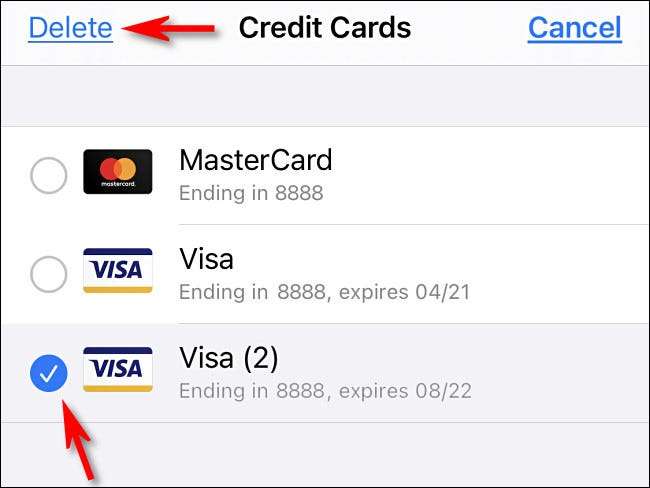
Wanneer u klaar bent, exit-instellingen. Je weet nu waar je moet kijken wanneer je je creditcardnummer in een snuifje moet vinden. We hopen dat je vindt wat je zoekt naar veel geluk!
VERWANT: Hoe u uw creditcardnummer (veilig)







